ईमेल के रूप में आम बात है, वहाँ अभी भी बहुत सारे गुर हैं आप इसे और भी उपयोगी बनाना सीख सकते हैं। उदाहरण के लिए, यदि आप एक बार में आउटलुक में कई ईमेल अग्रेषित करना संभव है, तो आपको आश्चर्य हो सकता है।
आप ऐसा करना चाह सकते हैं कि कुछ संदेशों को एक खाते से दूसरे खाते में सुरक्षित रखने के लिए कॉपी किया जा सकता है, या हो सकता है कि आपको किसी व्यक्ति को बहुत जल्दी मेल भेजने की आवश्यकता हो।
किसी भी तरह से, यहां आउटलुक में कई ईमेल को अग्रेषित करने का तरीका बताया गया है।
आउटलुक में मास-फॉरवर्ड ईमेल कैसे करें
शुरू करने के लिए, आउटलुक को अपने इनबॉक्स या उस फ़ोल्डर से खोलें जिसे आप ईमेल से अग्रेषित करना चाहते हैं। फिर, Ctrl कुंजी (या मैक पर Cmd ) को दबाए रखते हुए, प्रत्येक ईमेल पर क्लिक करें जिसे आप इसे चुनने के लिए अग्रेषित करना चाहते हैं।
यदि आप एक पंक्ति में दिखाई देने वाले कई ईमेल का चयन करना चाहते हैं, तो पहले वाले पर क्लिक करें, फिर Shift को दबाए रखें और उन सभी को उजागर करने के लिए अंतिम क्लिक करें। यदि आप माउस के बिना ऐसा करना चाहते हैं, तो Shift दबाए रखते हुए तीर कुंजियों का भी संभव है। अंत में, यदि आप अपने इनबॉक्स या वर्तमान फ़ोल्डर में प्रत्येक ईमेल का चयन करना चाहते हैं, तो उन सभी का चयन करने के लिए Ctrl + A (या मैक पर Cmd + A ) दबाएँ।
इच्छित ईमेल का चयन करने के बाद, अब आप उन्हें अग्रेषित करने के लिए तैयार हैं। ऐसा करने के लिए, निम्न विधियों में से एक का उपयोग करें:
- हाइलाइट किए गए संदेशों में से एक पर राइट-क्लिक (या मैक पर कंट्रोल-क्लिक) करें और दिखाई देने वाली सूची में से फ़ॉरवर्ड चुनें।
- स्क्रीन के शीर्ष पर रिबन के होम टैब के उत्तर अनुभाग में आगे क्लिक करें।
- अग्रेषण के लिए कीबोर्ड शॉर्टकट का उपयोग करने के लिए Ctrl + F (या मैक पर Cmd + F ) दबाएं।
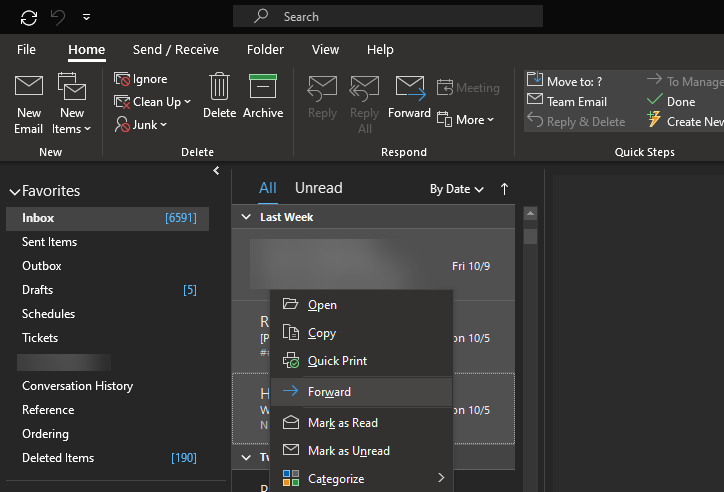
एक बार जब आप इनमें से कुछ भी करते हैं, तो आउटलुक एमएसजी फ़ाइलों के रूप में संलग्न सभी चयनित संदेशों के साथ एक नया संदेश बनाएगा। इस संदेश को आप जिस किसी को भी भेजना चाहते हैं, और वे संलग्न फाइलों के माध्यम से उन सभी संदेशों तक पहुँच प्राप्त करेंगे।
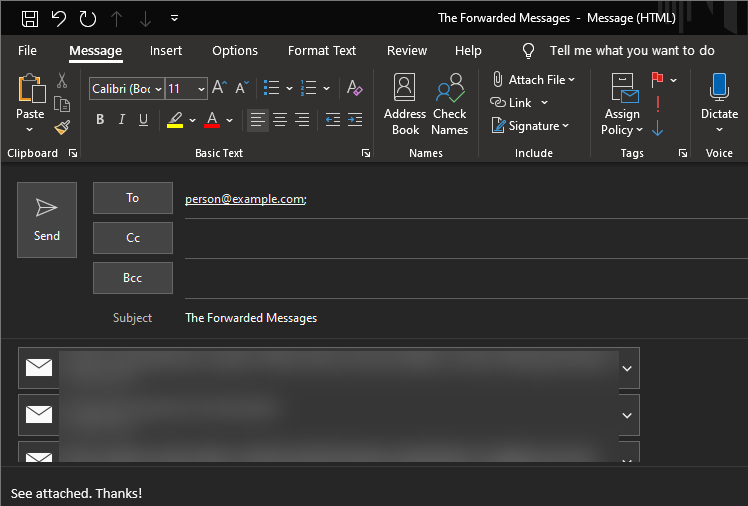
आउटलुक से संदेश निर्यात करने का एक आसान तरीका
आउटलुक में कई ईमेल अग्रेषित करने के लिए उपरोक्त विधि त्वरित और आसान है। लेकिन बड़ी संख्या में संदेशों के साथ काम करते समय यह आदर्श नहीं है; MSG अटैचमेंट कुशलता से निपटने के लिए बहुत मुश्किल होगा।
नतीजतन, आपको इस विधि का उपयोग नहीं करना चाहिए यदि आप अपने सभी संदेशों को किसी अन्य ईमेल सेवा या इसी तरह स्थानांतरित करने के लिए निर्यात करना चाहते हैं। इसके बजाय, आउटलुक से ईमेल निर्यात करने के लिए हमारे गाइड का पालन करें।
आउटलुक में मास-फ़ॉरवर्डिंग सरल है
आउटलुक में कई ईमेल को फॉरवर्ड करने वाले कुछ सामान्य कीबोर्ड शॉर्टकट और फॉरवर्ड बटन का , जिनके बारे में आपको पहले से पता है। बस इतना जान लीजिए कि एक दर्जन संदेशों के बाद यह बेकार हो जाता है।
यदि आपकी ज़रूरतें थोड़ी अलग हैं, तो जीमेल में आउटलुक ईमेल को स्वचालित रूप से अग्रेषित करना भी संभव है।
